
Όταν χρησιμοποιείτε διακομιστές και άλλο εξοπλισμό από απόσταση, Το πρωτόκολλο SSH είναι συνήθως αρκετά κοινό, χάρη στο οποίο είναι δυνατή η πρόσβαση και ο έλεγχος άλλων υπολογιστών μέσω του δικτύου. Και, ακόμη και αν ο υπολογιστής σας έχει εγκατεστημένα τα Windows ως λειτουργικό σύστημα, θα μπορείτε να συνδεθείτε με οποιοδήποτε άλλο που έχει ενεργοποιημένο αυτό το πρωτόκολλο, ακόμα κι αν χρησιμοποιεί Linux.
Γι 'αυτό σε αυτό το άρθρο θα σας δείξουμε πώς μπορείτε να συνδεθείτε βήμα προς βήμα σε οποιονδήποτε διακομιστή στον οποίο έχετε πρόσβαση μέσω του πρωτοκόλλου SSH από τα Windows, χρησιμοποιώντας το δωρεάν πρόγραμμα PuTTY για να είναι ένα από τα πιο απλά και δημοφιλή.
Πώς να συνδεθείτε σε άλλους υπολογιστές μέσω SSH χρησιμοποιώντας το PuTTY
Όπως αναφέραμε, σε αυτήν την περίπτωση για να μπορέσετε να συνδεθείτε σε άλλο υπολογιστή χρησιμοποιώντας το πρωτόκολλο SSH, αν και είναι δυνατό να το επιτύχετε χωρίς να εγκαταστήσετε τίποτα από τη γραμμή εντολών ή το CMD, η αλήθεια είναι ότι σε πολλές περιπτώσεις είναι πιο εύκολο να εγκαταστήσετε ένα πελάτης. Και με αυτή την έννοια, Το PuTTY είναι ένα από τα πιο δημοφιλή και σχετικά με αυτό έχουμε ήδη μιλήσει στο παρελθόν.
Σε αυτήν την περίπτωση, για εύκολη σύνδεση SSH με απομακρυσμένο υπολογιστή, Πρέπει πρώτα να κατεβάσετε το PuTTY και να το εγκαταστήσετε στον υπολογιστή σας, για τον οποίο μπορείτε μεταβείτε στον επίσημο ιστότοπό του και εκτελέστε την εγκατάσταση Με απλό τρόπο. Στη συνέχεια, πρέπει απλώς να ανοίξετε το πρόγραμμα για να κάνετε σύνδεση με άλλον υπολογιστή.
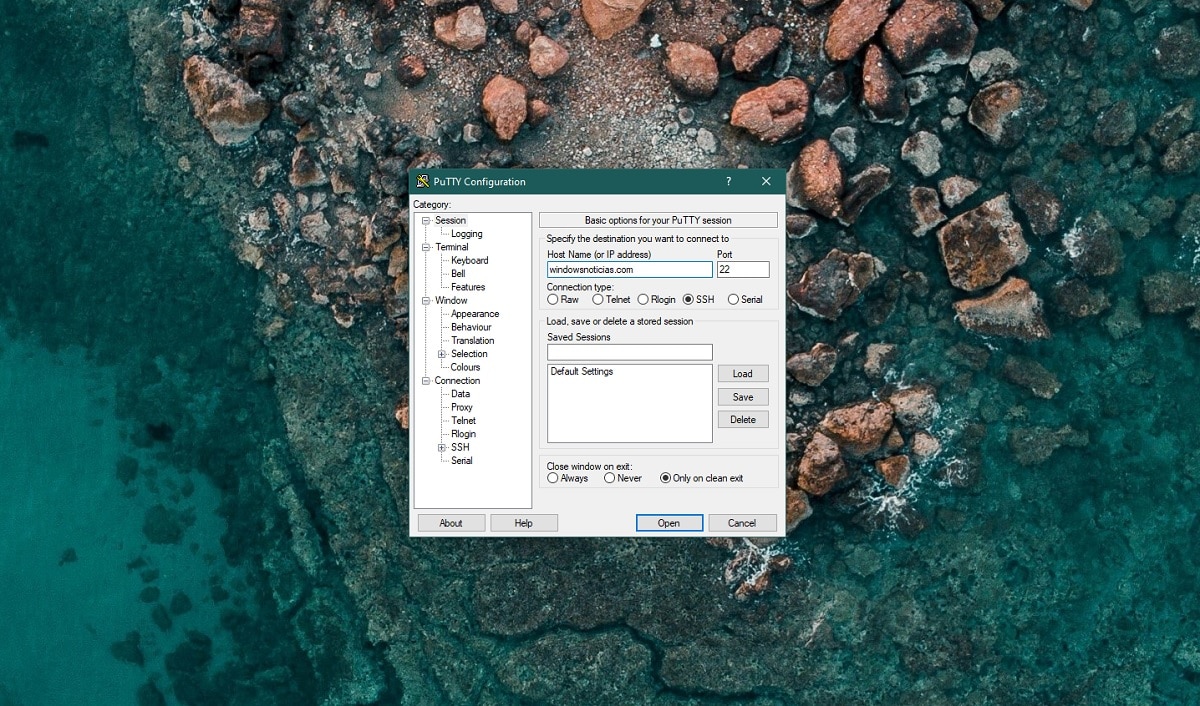

Σε αυτήν την περίπτωση, στο τμήμα του Όνομα κεντρικού υπολογιστή Θα πρέπει να εισαγάγετε τομέα ή διεύθυνση IP (τοπικό ή δημόσιο) του υπολογιστή στον οποίο θέλετε να συνδεθείτε και επεξεργασία θύρας εάν είναι απαραίτητο (από προεπιλογή είναι συνήθως 22 στα περισσότερα μηχανήματα Linux). Πρέπει μόνο επιλέξτε την επιλογή SSH στον τύπο σύνδεσης και κάντε κλικ στο Ανοικτό για να αρχίσετε να χρησιμοποιείτε τον εξοπλισμό σας απομακρυσμένη μέσω SSH, όπου πιθανότατα θα πρέπει να ταυτιστείτε με το όνομα χρήστη και τον κωδικό πρόσβασης για να ξεκινήσετε.